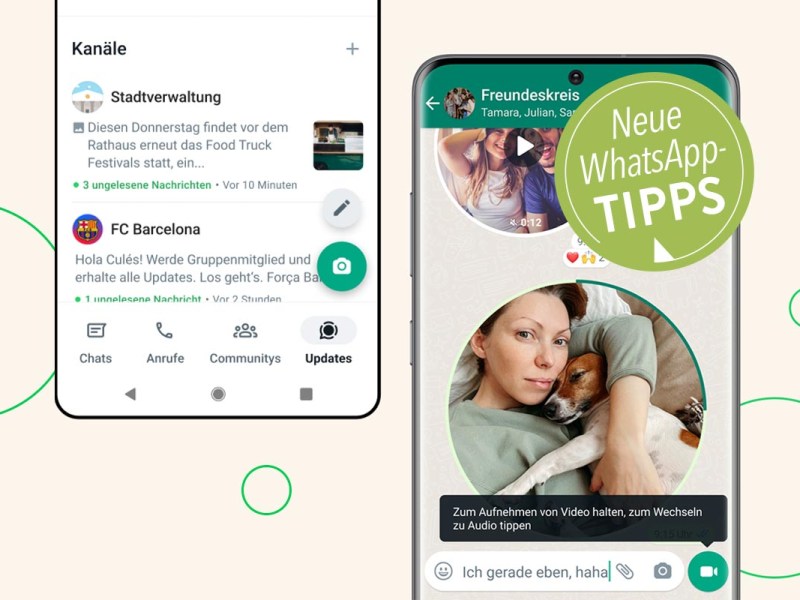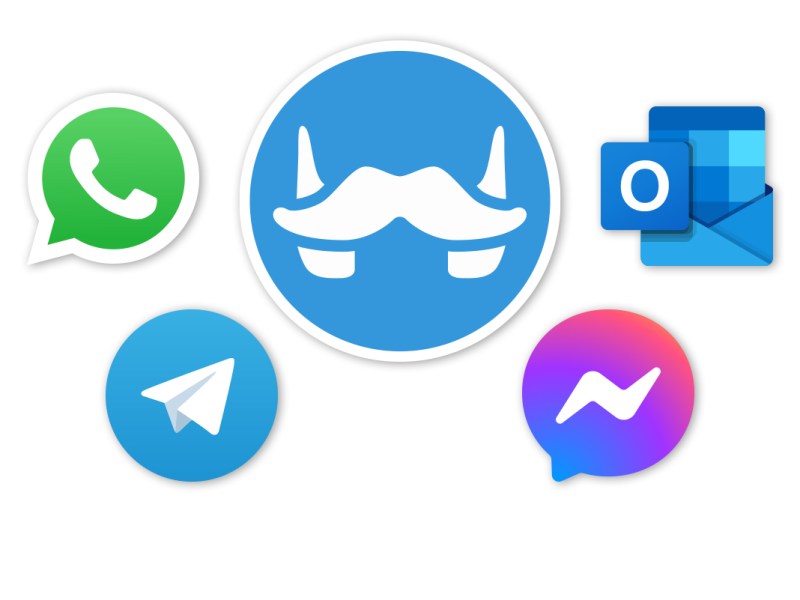WhatsApp ist mit Abstand die Nummer Eins in Deutschland. 58 Millionen Menschen nutzen täglich den Messenger. Zu den beliebtesten Alternativen zählt der Messenger Telegram, allein in Deutschland zählt der Dienst rund 8 Millionen Nutzer. In den letzten Monaten ist Telegram aber arg in Verruf geraten, da sich Verschwörungstheoretiker und Rechtsradikale in vermeintlich anonymen Kanälen treffen und dort mitunter zu Gewalt aufrufen. Wer sich auf Telegram aber einlassen möchte und um Hass und Hetze einen Bogen macht, kann sich zumindest über Funktionen freuen, die WhatsApp nicht bietet.
Telegram gibt es als App für Android und iOS auf dem Smartphone sowie für Linux, macOS und Windows. Darüber hinaus lässt sich der Dienst auch über einen Browser auf jedem Gerät anderen einsetzen, unabhängig von der Plattform. Vor allem aber bietet Telegram eine breite Funktionspalette. Aber sehen Sie selbst.
WhatsApp-Tipps, die jeder kennen muss
WhatsApp kann viel mehr, als die meisten Nutzer wissen! Lesen Sie, was alles möglich ist.
Die besten Tipps und -Tricks für Telegram
Tipp 1: Nachrichten nachträglich bearbeiten
Wem ist das noch nicht passiert? Sie verschicken eine Nachricht und merken im Nachhinein, dass es vor Rechtschreibfehlern nur so wimmelt. Wenn Sie Telegram nutzen, stellt das kein Problem dar. Denn der Messenger bietet eine Bearbeitungsfunktion, mit Sie gesendeten Nachrichten bearbeiten und Fehler korrigieren können. Das funktioniert wie folgt:

1. Tippen Sie auf die Nachricht, sodass ein Kontextmenü erscheint. Wählen Sie darin Bearbeiten.
2. Nehmen Sie die gewünschten Änderungen vor und tippen auf den blauen Haken. Fertig. Die Nachricht wird dadurch mit dem Hinweis „Bearbeitet“ markiert.
Tipp 2: Stille Nachrichten senden
Sie wissen, dass Ihr Chatpartner bei der Arbeit ist oder aus anderen Gründen nicht gestört werden sollte. Für diesen Fall bietet Telegram an, eine sogenannte stille Nachricht zu senden. Der Clou: Senden Sie so eine Nachricht, wird die diese zugestellt, oder dass das Telefon bimmelt oder vibriert.
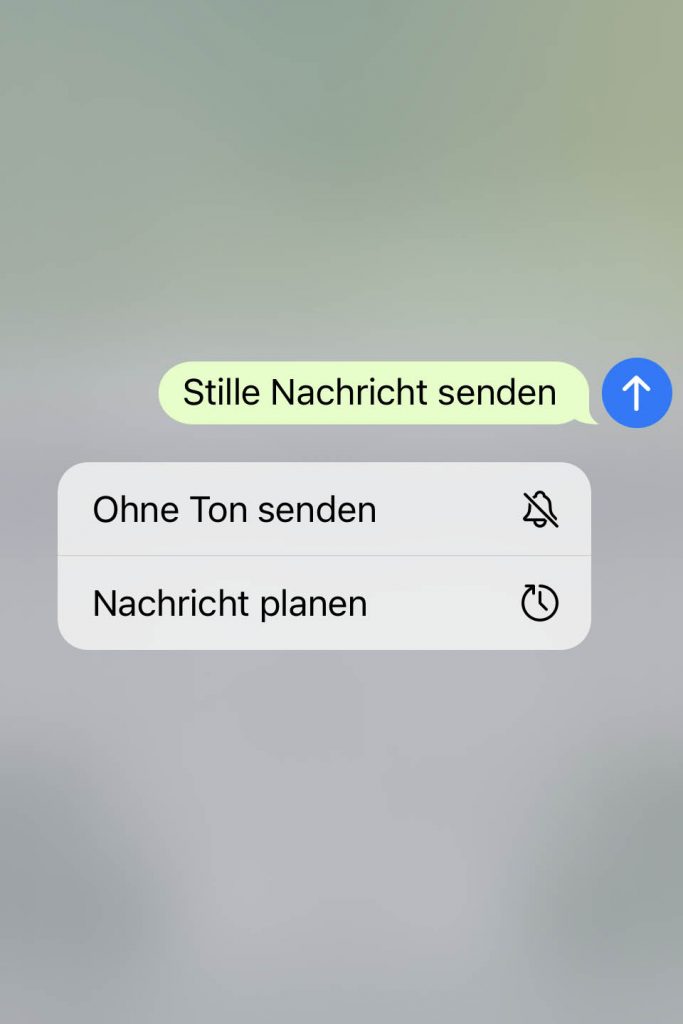
1. Um eine stille Nachricht zu senden, tippen Sie zunächst wie gewohnt den Text ein.
2. Tippen Sie dann aber nicht auf die blaue „Senden“-Schaltfläche, sondern halten den Finger darauf gedrückt. Dadurch erscheint ein Kontextmenü mit verschiedenen Optionen. Wählen Sie hier Ohne Ton senden aus.
Tipp 3: Chatten ohne Telefonnummer
Eine der besten Funktionen des Messengers ist die Möglichkeit, sich mit anderen Telegram-Nutzern in der Nähe zu verbinden, ohne dass Sie Ihre Kontaktnummer preisgeben müssen. Praktisch etwa, wenn Sie auf einer Party unterwegs sind und mit anderen Menschen kommunizieren möchten, ohne Ihre Telefonnummer zu teilen.
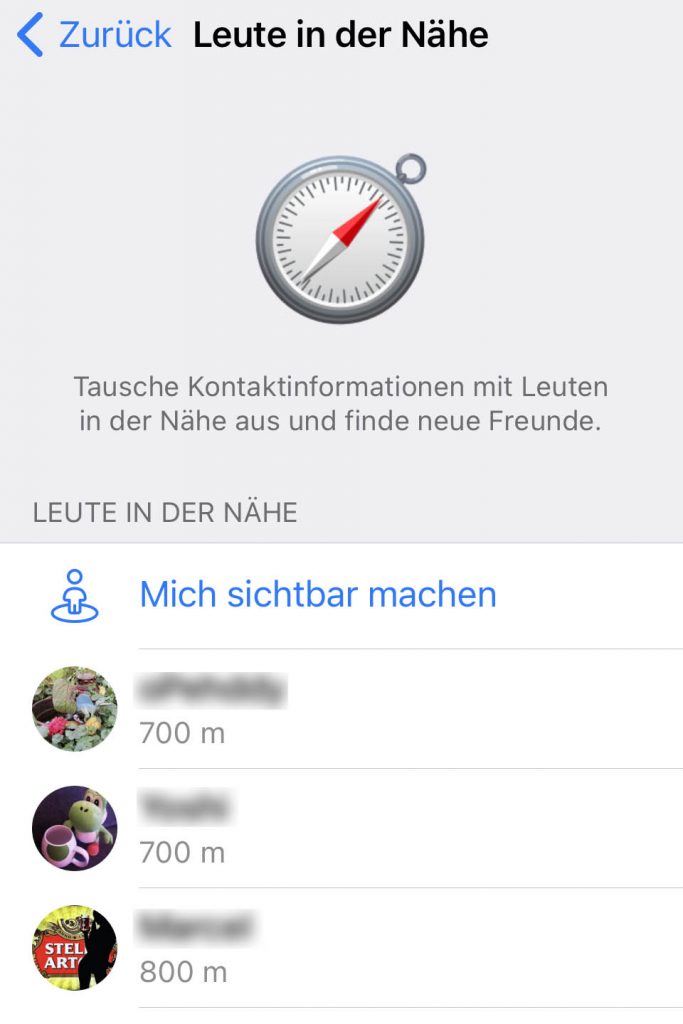
1. Um die Funktion zu nutzen, öffnen Sie die Telegram-App, navigieren zum Abschnitt Kontakte und wählen Leute in der Nähe finden.
2. Erlauben Sie Telegram gegebenenfalls der App den Zugriff auf Ihren Standort. Daraufhin wird eine Liste aller Personen und Gruppen in der Nähe samt einer ungefähren Entfernungsangabe angezeigt. Tippen Sie auf einen der Kontakte, um sich zu vernetzen.
Tipp 4: Fotos in Topqualität senden
WhatsApp komprimiert Videos und Fotos sehr stark. So stark, dass sie sich beispielsweise nicht zum Ausdrucken, Archivieren oder Bearbeiten nutzen lassen. Telegram macht es dagegen einfach, Medien in bestmöglicher Qualität an Ihre Kontakte zu senden.
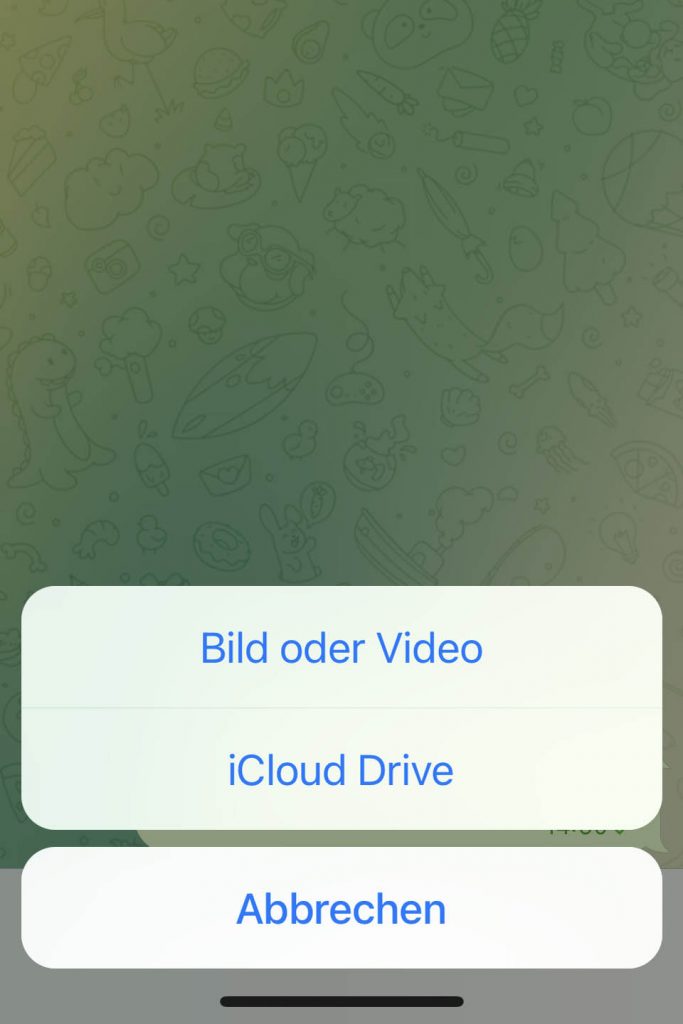
1. Öffnen Sie dazu den Chat, über den Sie zum Beispiel ein unkomprimiertes Foto senden möchten. Tippen Sie dann auf das Büroklammer-Symbol und tippen auf Datei und dann erst auf Bild oder Video.
2. Wählen Sie dann wie üblich eins oder mehrere Bilder aus und schicken Sie sie mit Senden auf die Reise.
Tipp 5: Verhindern, dass Sie zu Gruppen hinzugefügt werden
Gruppen sind eine praktische Möglichkeit, Informationen mit mehreren Personen gleichzeitig zu teilen. Doch wie die meisten Funktionen haben auch Gruppenchats ihre Vor- und Nachteile. Nicht selten wird man zum Beispiel Gruppen hinzugefügt, obwohl man das nicht möchte. Telegram kann dies auf Wunsch verhindern.
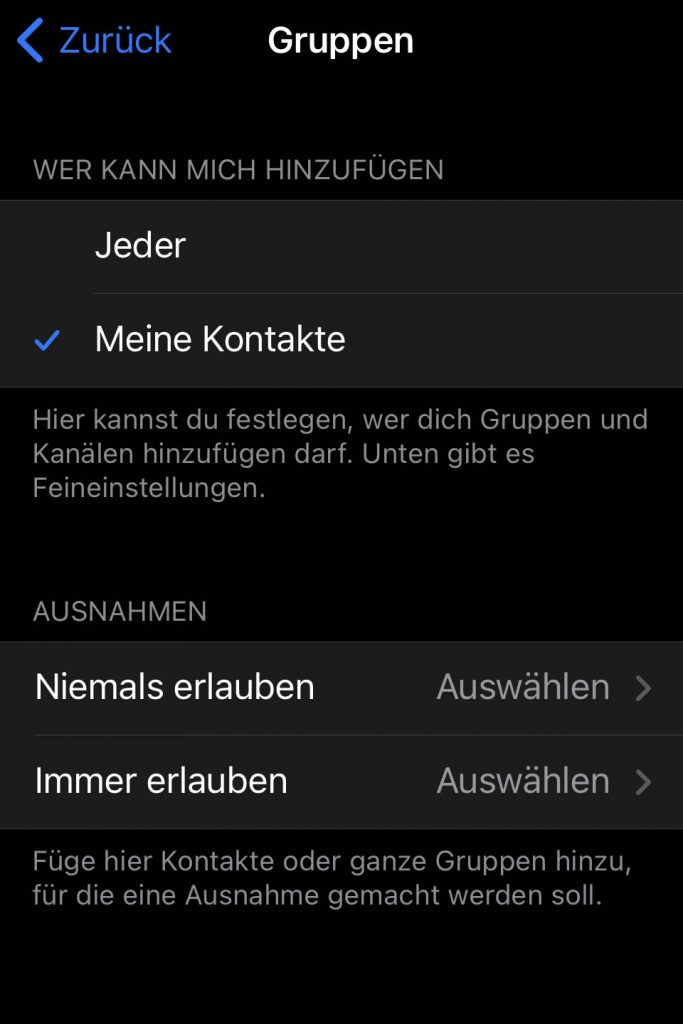
1. Um zu verhindern, dass andere Personen Sie in beliebige Telegram-Gruppen aufnehmen, öffnen Sie in Telegramm die Einstellungen und navigieren zu Privatsphäre und Sicherheit sowie Gruppen.
2. Im neuen Menü wählen unter „Wer kann mich hinzufügen“ erst einmal Meine Kontakte. Wählen Sie zudem unter „Ausnahmen“ und Niemals zulassen die Kontakte aus, die Sie daran hindern möchten, Sie zu einer Gruppe hinzuzufügen.
Tipp 6: Geheime Chats
Standardmäßig speichert Telegram alle Chats auf den eigenen Servern. Dabei verschlüsselt das Unternehmen sämtliche Unterhaltungen zwischen dem Cloud-Server und den Nutzern. Allerdings handelt es sich nicht um eine Ende-zu-Ende-Verschlüsselung von Benutzer zu Benutzer, wodurch ein gewisses Risiko bleibt. Möchten Sie sicherstellen, dass Ihre Unterhaltungen geheim bleiben, starten Sie einen sogenannten geheimen Chat. Unterhaltungen, die im geheimen Chat stattfinden, sind Ende-zu-Ende verschlüsselt und werden nicht auf Telegram- Servern gespeichert. Zudem lassen sich die Inhalte nicht an andere Benutzer weiterleiten.
Geheimen Chat auf dem iPhone starten
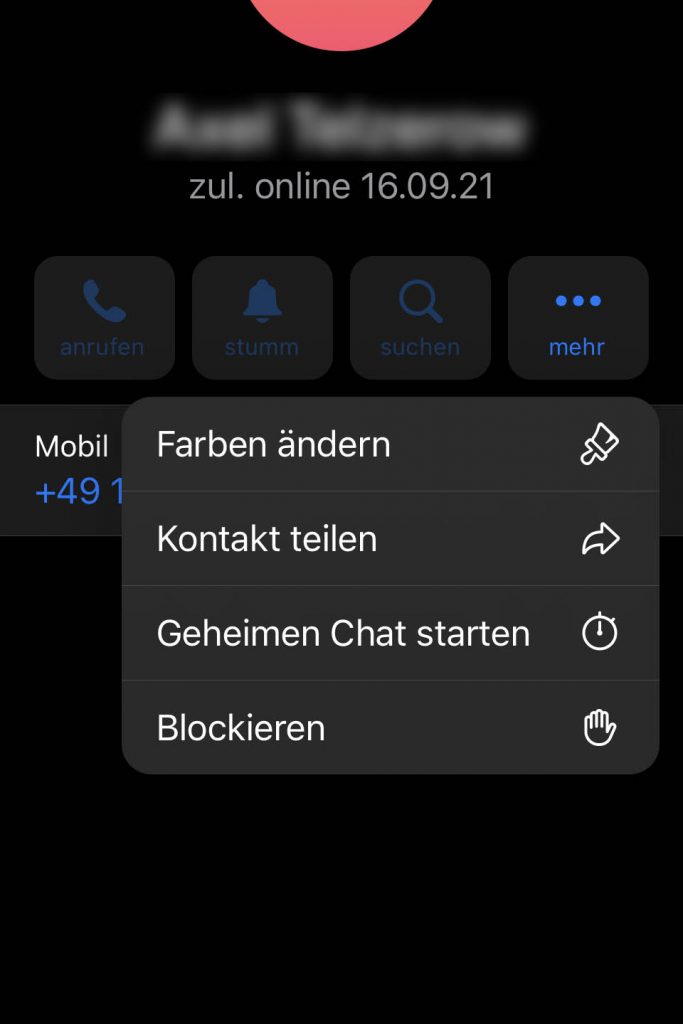
Als iPhone-Nutzer wählen Sie unter Kontakte den Kontakt aus, mit dem Sie einen geheimen Chat führen möchten. Tippen Sie oben auf seinen Namen, Mehr, wählen Geheimen Chat starten sowie Starten.
Geheimen Chat auf Android starten
Um einen geheimen Chat auf Android zu starten, klicken Sie in Telegram auf das Stiftsymbol auf der Startseite und tippen auf Neuer geheimer Chat. Wählen Sie dann auf der nächsten Seite den Kontakt aus, mit dem Sie einen geheimen Chat führen möchten. Möchten Sie einen bestehenden Chat in einem geheimen Chat umwandeln, tippen Sie auf das Profilbild, öffnen das Drei-Punkte-Menü und tippen auf Geheimen Chat starten.
Tipp 7: Im Chat nach GIFs suchen
GIFs, animierte Fotos, sagen oft mehr als tausende Wort. Umso besser, dass Sie in Telegram direkt in Chats nach passenden GIFs suchen können. Auch die Suche nach YouTube-Videos ist in der App möglich.
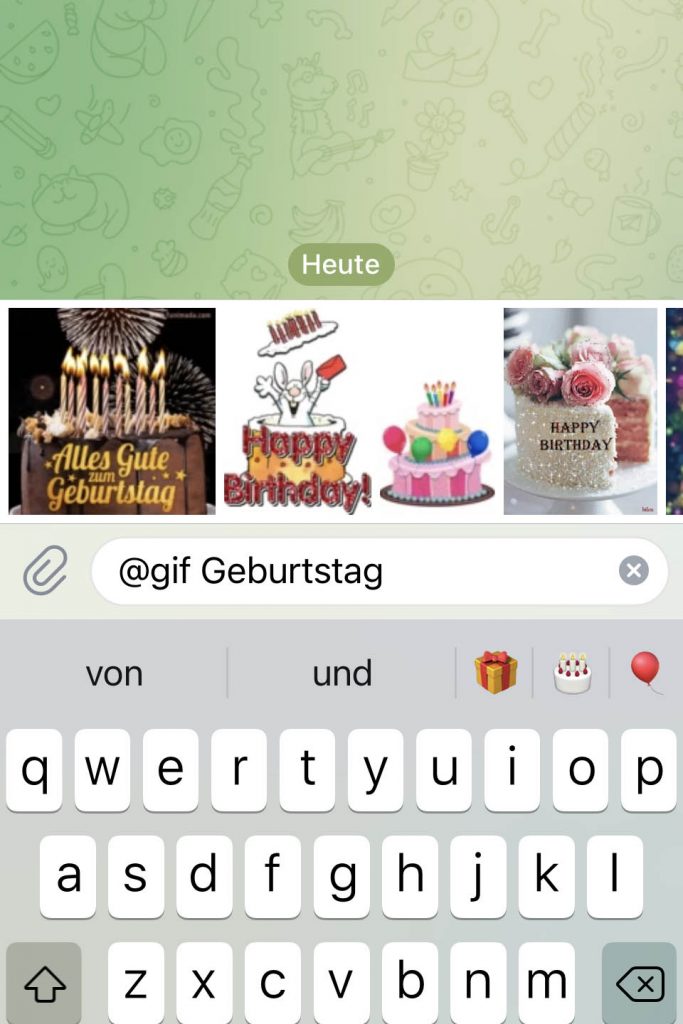
1. In einem Chatfenster tippen Sie @gif beziehungsweise @youtube gefolgt von einem passenden Suchbegriff in das Chatfenster ein, etwa „Geburtstag“.
2. Ist das erledigt, erscheint eine Auswahl passender Vorschläge. Wischen Sie nach links, um weitere Vorlagen zu sehen. Wählen Sie eine aus und tippen auf Senden.
Tipp 8: Mehrere Konten auf einem Smartphone
Wenn Sie zwei Telefonnummern auf einem Smartphone einsetzen, etwa eine für Privates und die andere für berufliche Zwecke, ermöglicht Telegram diese Themen voneinander zu trennen und mehrere Konten auf einem Gerät gleichzeitig zu verwenden.
Ein zweites Telegram-Konto auf dem iPhone einrichten
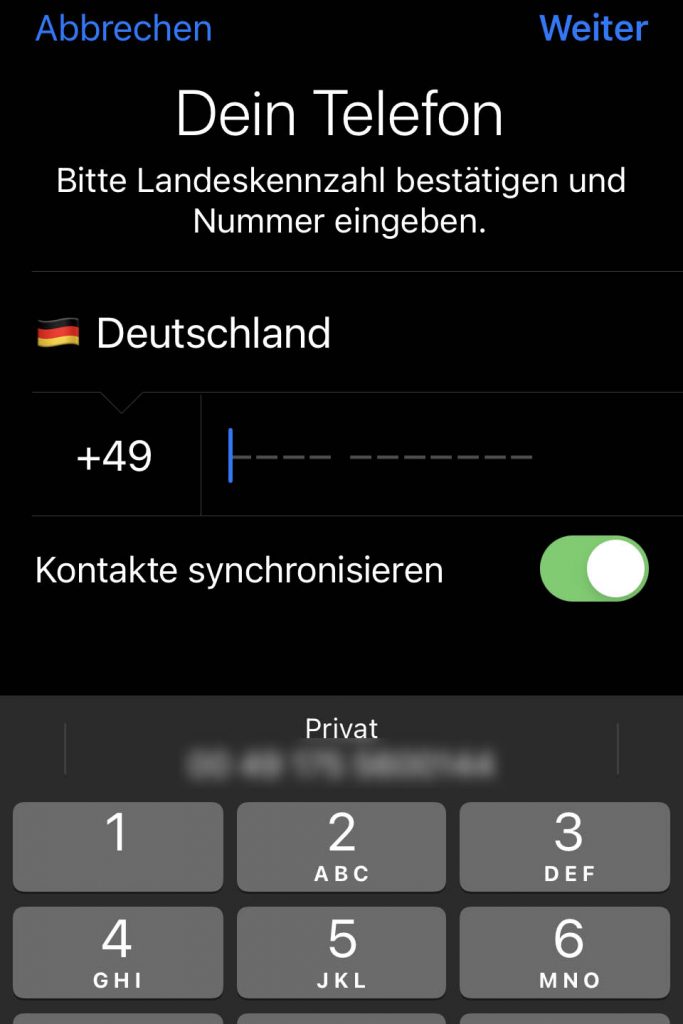
Wenn Sie ein iPhone haben, tippen Sie in Telegram links unten auf Einstellungen. Weiter geht es mit Bearbeiten oben rechts und Weiteres Konto hinzufügen. Geben Sie hier die Details des zweiten Kontos ein und klicken Sie auf Fertig.
Ein zweites Telegram-Konto auf Android einrichten
Um ein neues Konto auf Android hinzuzufügen, klicken Sie in Telegram auf das Drei-Striche-Menü und auf Konto hinzufügen. Wählen Sie im nächsten Schritt Ihr Land aus und fügen eine Telefonnummer hinzu, um sie als Ihr zweites Konto zu registrieren.
Sobald Sie mehrere Konten eingerichtet haben, können Sie per Fingertipp zwischen ihnen wechseln und auf alle Ihre Telegram-Chats und -Gruppen zugreifen, die mit dem jeweiligen Konto verbunden sind.
Tipp 9: Mehr Übersicht durch Chat-Ordner
Bei vielen Chats kann man schon einmal die Übersicht verlieren und sogar dazu führen, dass man wichtige Nachrichten verpasst. Um Ordnung ins Chaos zu bringen, bietet Telegram die Möglichkeit durch Chat-Ordner für bessere Übersicht zu sorgen. Dadurch können Sie Chats zu bestimmten Themen oder Personenkreisen an einem Ort gruppieren.
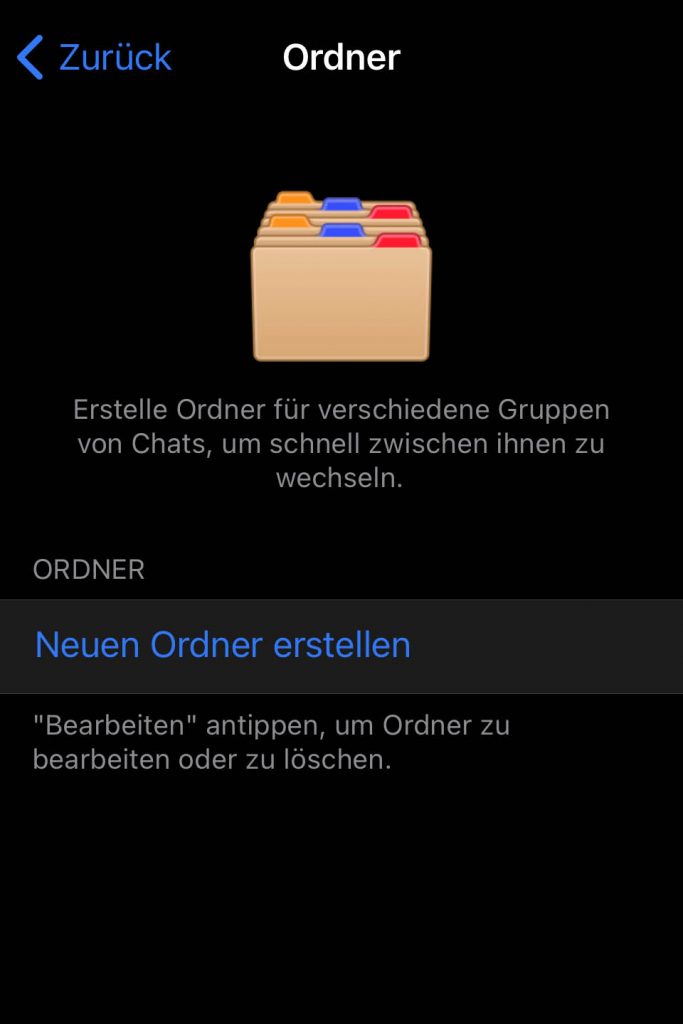
1. Um einen Chat-Ordner zu erstellen, öffnen Sie in Telegram die Einstellungen. Hier wählen Sie den Eintrag Ordner.
2. Im nächsten Schritt tippen Sie auf Neuen Ordner erstellen. Geben Sie nun dem Ordner einen Namen und fügen Sie Chats hinzu, indem Sie auf die Schaltfläche Chats hinzufügen tippen. Klicken Sie abschließend auf Fertig und Erstellen. Sie finden Ihre Ordner anschließend unter Chats.
Tipp 10: Nachrichten planen
Ideal etwa für Geburtstage: Telegram ermöglicht es, Nachrichten zu schreiben und diese erst zu einem bestimmten Zeitpunkt abzusenden. Das funktioniert so:
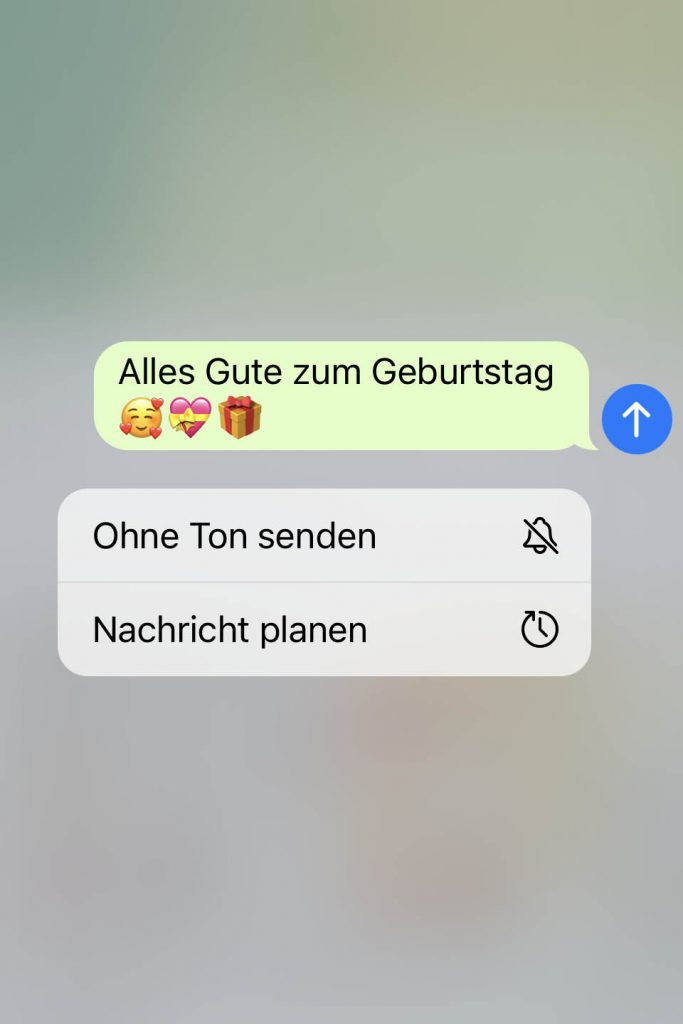
1. Um eine geplante Nachricht zu versenden, tippen Sie zunächst wie gewohnt den Text ein.
2. Tippen Sie dann aber nicht auf die blaue „Senden“-Schaltfläche, sondern halten den Finger darauf gedrückt. Dadurch erscheint ein Kontextmenü mit verschiedenen Optionen. Wählen Sie hier Nachricht planen aus.
3. Im nächsten Schritt wählen Sie das Datum und die Uhrzeit aus, zu der Sie die Nachricht senden möchten. Bestätigen Sie Ihre Auswahl mit Sende am XXX um XXX. Letztlich tippen Sie auf Schließen.
Franz: Telegram, WhatsApp, Facebook & Co. in einem Messenger
Alle wichtigen Messaging-Dienst in einem Programm: Das verspricht Franz. Lesen Sie, wie die App funktioniert.